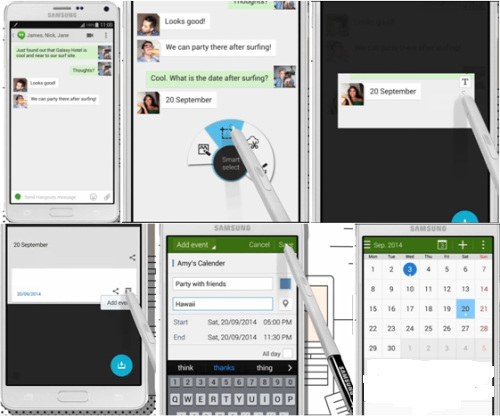快速批量截图 分分钟搞定
整个操作过程其实非常简单,你只需抽出S Pen,一般就会弹出扇形的“浮窗指令”窗口。窗口消失后,想要重新调出“浮窗指令”,你只需将S Pen置于屏幕上方一定位置,然后轻按S Pen上的按钮,“浮窗指令”窗口就会重新出现。将S Pen移至第二个选项——智能多截图(智能选择),点击选择后,S Pen笔端在屏幕上的图标就会由小圆圈变为虚线构成的方框。根据你的需求,截取屏幕的相应区域即可。截图完成后,屏幕右下方会出现一个“收集”的图标,点击后图片就保存完成了。值得一提的是截图可以不断收集:点击收集图片左上方的蓝色“ ”号即可添加截图,而且截图下方还会附有截图页的网址链接,查看原网页也很方便。
截图分享 只需一步
截图收集完成后,你可以选择将图片存储在剪贴库中,也可以存储或分享到多个平台。例如你想将一个度假计划分享给闺蜜,先将度假胜地的美图和文字介绍截完后,只需点击屏幕右上方的“分享”图标即可跳转至相应的分享平台,如短信、电子邮件、微信、QQ等,而且你还可以在分享平台进一步说明或者评论。

迅速定位 一步到位
“智能多截图”还有一些隐藏的功能非常有趣又便利,下面就为大家简单介绍一项酷炫的快速定位功能。经常出差的同学会遇到这样的问题:搜到一家中意的酒店,如果想要快速了解它的具体位置和路线,通常需要复制地址再打开地图应用搜索。但如果是三星GALAXY Note 4,那就方便多了。同样还是打开“智能多截图”,截图完成后,将S Pen移至截图右上方,屏幕便会出现一个大写T的“文本”图标,点击后就会进入一个信息分类页面,它会分门别类显示截图中的地址、电话等信息,而且还有相应的定位、电话等图标,点击后便会自动跳转至相应程序,如地图应用或者直接拨打酒店电话,真的相当便利!
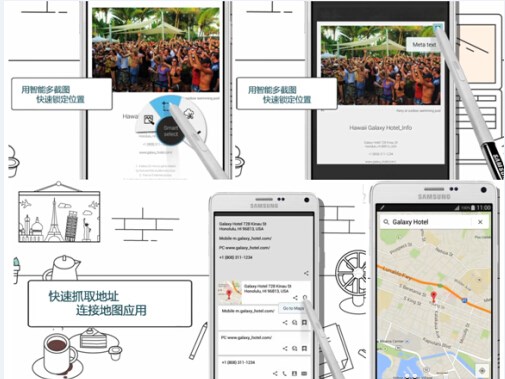
日历记事 瞬间达成
“智能多截图”的应用场景不仅限于浏览网页时的信息截取,在用社交软件时,它同样可以派上用场。例如,你正用微信与好友们聊天,大家商量找个时间一起聚聚,时间确定后,你可以迅速开启“智能多截图”,并截取聚会时间,同样还是点击右上方的“文本”图标,弹出的图片会有一个“添加事件”图标,点击后就能直接跳转至日历的“添加事件”页面,在页面中输入聚会主题和位置,完成保存后,日历提醒就完成了。这样即使你是个大忙人,也不用担心会错过这次聚会。